文章目录:
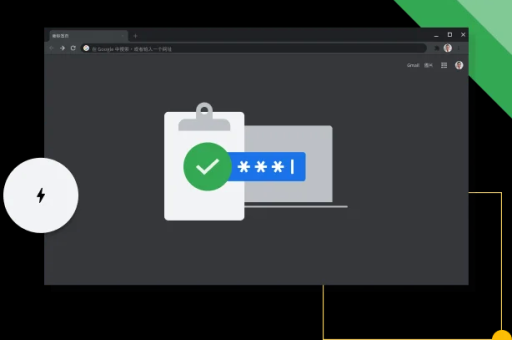
全面解析与实用解决方案
目录导读
- 什么是谷歌弹窗阻止?
- 为什么需要阻止弹窗?
- 如何开启谷歌浏览器的弹窗阻止功能
- 常见问题及解决方法
- 高级设置与自定义选项
- 弹窗阻止对SEO和用户体验的影响
- 总结与最佳实践
什么是谷歌弹窗阻止?
谷歌弹窗阻止是谷歌浏览器内置的一项安全功能,旨在自动拦截网站在用户未主动触发的情况下弹出的新窗口或标签页,这些弹窗通常包含广告、欺诈信息或恶意软件,严重影响浏览体验和设备安全,谷歌浏览器通过智能算法识别并阻止大多数不必要的弹窗,同时允许用户自定义设置以管理特定网站的权限。
弹窗阻止功能基于浏览器的隐私和安全策略,默认处于开启状态,它通过分析网页代码中的弹窗触发行为(如页面加载时自动弹出或隐藏的脚本)来发挥作用,用户可以在设置中查看被阻止的弹窗记录,并根据需要调整规则。
为什么需要阻止弹窗?
弹窗阻止不仅提升浏览效率,还保护用户免受网络安全威胁,以下是其主要优势:
- 增强安全性:恶意弹窗可能包含网络钓鱼链接或病毒,阻止它们可降低数据泄露风险。
- 改善用户体验:弹窗会分散注意力,阻止后使网页浏览更流畅。
- 节省资源:减少弹窗可降低内存和CPU使用,提升设备性能。
- 遵守SEO最佳实践:搜索引擎如谷歌和必应优先排名用户体验良好的网站,弹窗过多的站点可能被降权。
根据统计,超过70%的用户因弹窗干扰而放弃访问网站,启用弹窗阻止功能对个人和企业都至关重要。
如何开启谷歌浏览器的弹窗阻止功能
谷歌浏览器的弹窗阻止功能默认启用,但如果被意外关闭,可按照以下步骤重新开启:
- 打开谷歌浏览器。
- 点击右上角的三个点菜单,选择“设置”。
- 在左侧导航栏中,点击“隐私和安全” > “网站设置”。
- 滚动到“权限”部分,找到“弹出式窗口和重定向”选项。
- 确保开关设置为“禁止网站发送弹出式窗口或使用重定向”。
- 如需例外,可添加特定网站到允许列表。
用户还可以通过地址栏旁的图标快速管理单个网站的弹窗设置,如果某个网站需要弹窗才能正常使用(如银行登录验证),可临时允许该站点。
常见问题及解决方法
问:为什么某些弹窗仍被显示,即使开启了阻止功能?
答:谷歌浏览器的弹窗阻止主要针对非用户触发的窗口,如果弹窗是由用户点击按钮或链接触发的,它可能不会被拦截,一些网站使用高级脚本绕过阻止机制,解决方法包括更新谷歌浏览器下载至最新版本,或安装广告拦截扩展程序。
问:弹窗阻止导致网站功能异常怎么办?
答:部分网站(如在线支付或流媒体平台)依赖弹窗运行,如果遇到问题,可将该网站添加到允许列表:进入“设置” > “网站设置” > “弹出式窗口和重定向”,输入网站域名并选择“允许”。
问:如何检查弹窗阻止记录?
答:在浏览器地址栏输入 chrome://settings/content/popups,即可查看被阻止的弹窗历史,此页面还显示哪些网站被允许发送弹窗。
问:移动设备上如何管理弹窗阻止?
答:在谷歌浏览器的移动版中,点击菜单 > “设置” > “网站设置” > “弹出式窗口”,即可调整选项,注意,移动端阻止功能可能因系统限制而略有不同。
高级设置与自定义选项
对于高级用户,谷歌浏览器提供了更多弹窗管理选项:
- 使用扩展程序增强阻止效果:安装如AdBlock或uBlock Origin等扩展,可拦截更复杂的弹窗和广告。
- 自定义站点权限:在“网站设置”中,可为每个网站单独配置弹窗、JavaScript和cookie权限。
- 开发者工具调试:按F12打开开发者工具,在“Console”标签中查看弹窗相关错误,帮助诊断问题。
- 组策略编辑(企业用户):通过google下载的企业版策略,可强制启用弹窗阻止 across 整个组织。
这些设置不仅提高安全性,还允许用户根据需求平衡功能与隐私,允许受信任网站发送弹窗,同时阻止其他站点。
弹窗阻止对SEO和用户体验的影响
从SEO角度看,弹窗阻止间接影响网站排名,谷歌和必应等搜索引擎将用户体验作为核心排名因素,如果网站滥用弹窗,可能导致:
- 跳出率增加:用户迅速关闭有干扰弹窗的页面。
- 页面加载速度下降:弹窗脚本拖慢性能,影响搜索引擎评分。
- 移动端兼容性问题:弹窗在小屏幕上更难关闭,可能触发搜索引擎的惩罚机制。
根据谷歌的页面体验指南,网站应避免使用侵入性弹窗,尤其是在移动端,相反,采用非干扰式通知(如横幅广告)可提升用户停留时间,进而改善SEO,企业应定期审核网站弹窗,并使用谷歌浏览器的“Lighthouse”工具测试用户体验得分。
总结与最佳实践
开谷歌弹窗阻止是维护网络安全和浏览效率的关键措施,通过合理配置浏览器设置,用户可有效减少干扰并防范威胁,最佳实践包括:
- 定期更新谷歌浏览器下载至最新版本,以获取安全补丁。
- 结合使用广告拦截扩展,但避免过度阻止影响网站功能。
- 教育团队成员或家庭用户识别恶意弹窗,避免点击可疑链接。
- 针对企业网站,遵循WCAG可访问性标准,确保弹窗不损害残障用户体验。
弹窗阻止功能是谷歌浏览器强大生态系统的一部分,合理利用它能创造更安全、流畅的网络环境,如需进一步帮助,请访问google官方支持页面获取详细指南。






